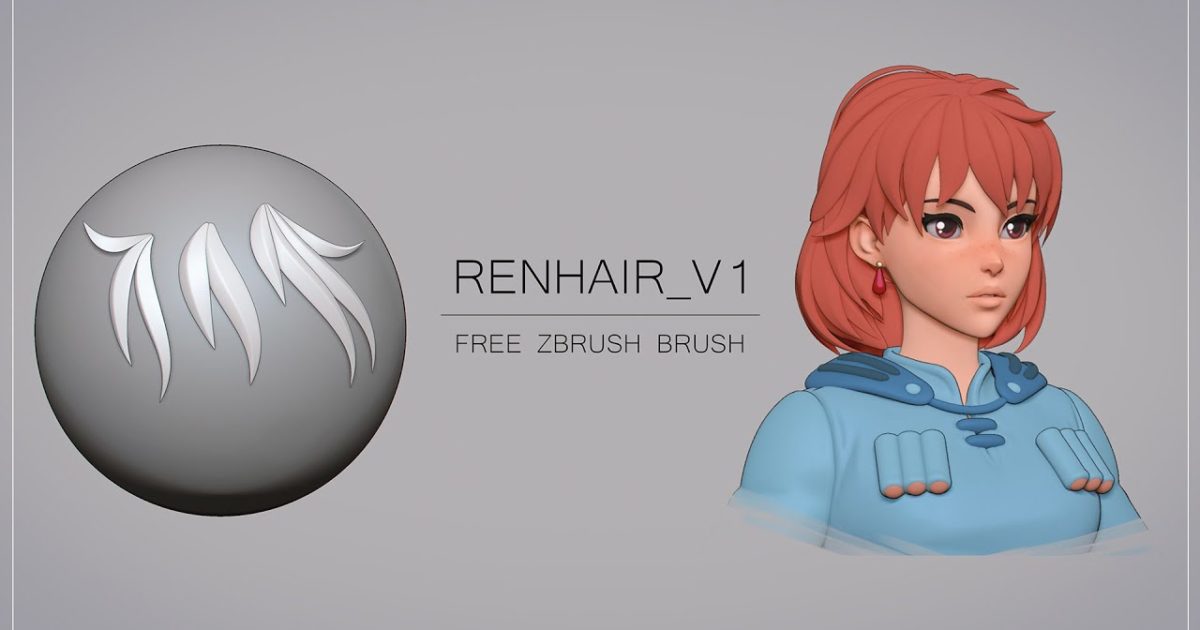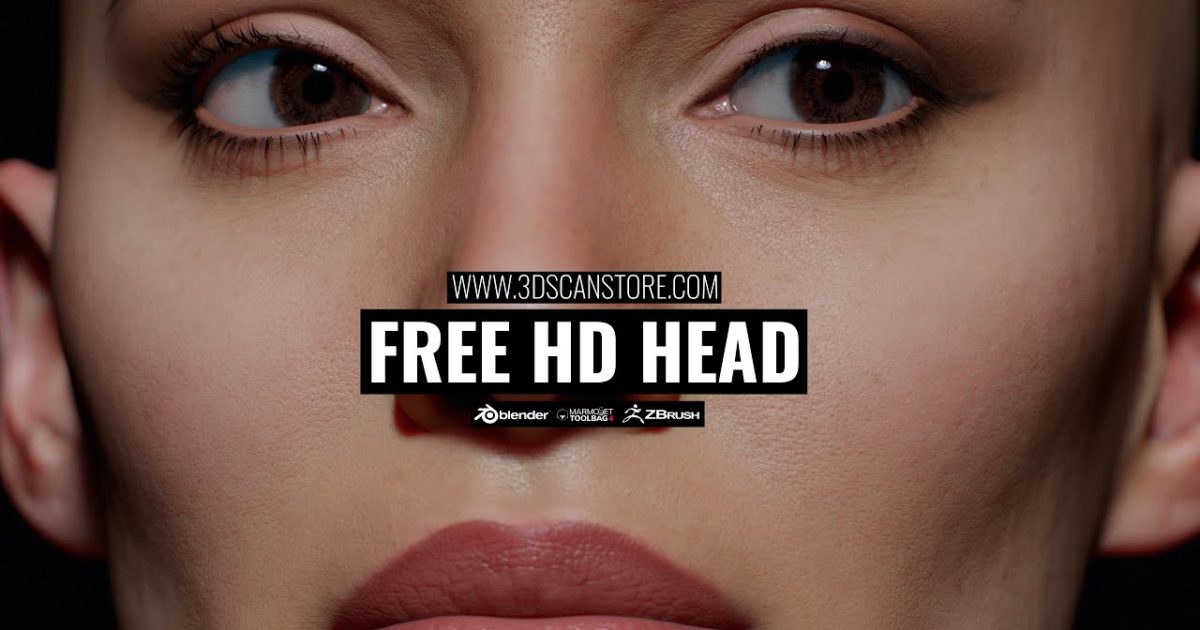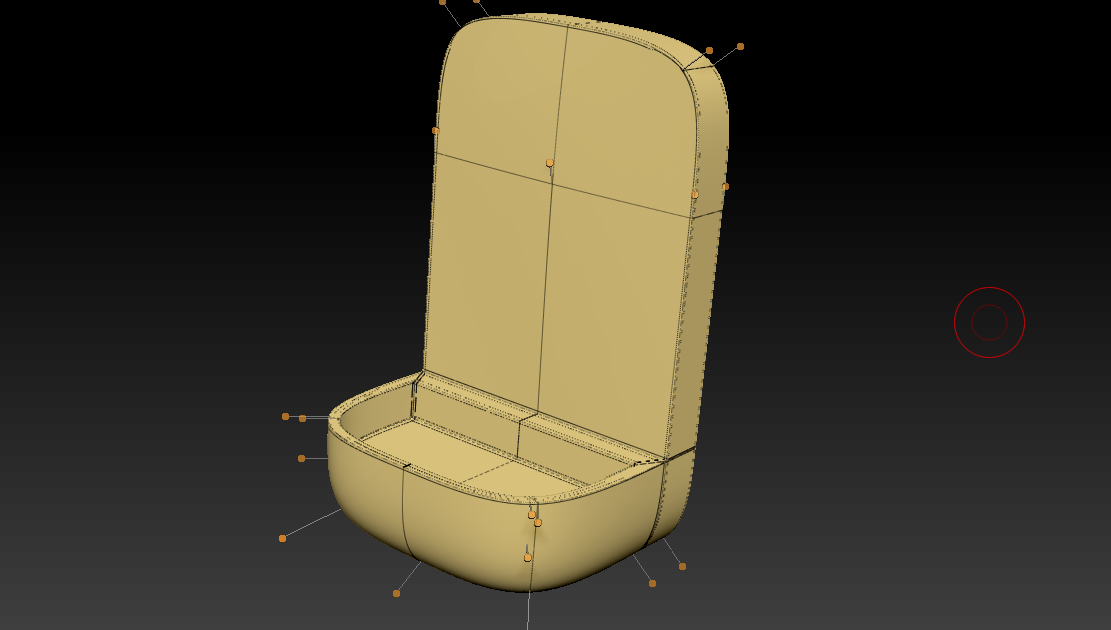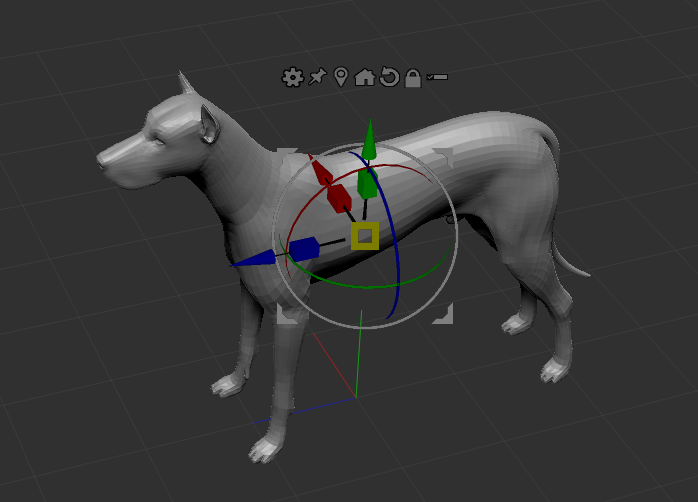Cinema 4DやZBrush等の3DソフトやRedGiantなどのAEプラグインを開発するMaxon社が、Red Giant製品の旧バージョンのインストーラーを公開停止したようです。 サブスクに移行すると毎年バージョ […]
ZBrush
無料のスタイライズドヘアブラシ「RenHair_V1」
Zbrush用の無料のスタイライズドヘアブラシ「RenHair_V1」が公開されています。漫画やイラストのようなスタイライズドされた髪を作成するためのブラシです。 ブラシを公開しているガーランド氏は、Blizzardでリ […]
MaxonがZBrush 2023 を除くすべての永続ライセンス販売終了
MaxonがZBrush 2023 を除くすべての永続ライセンス販売終了したようです。サブスク移行完了といった感じですね。 https://flashbackj.com/maxon-product-update-jan- […]
ZBrush 2024 リリース
ZBrush 2024がリリースされました。 今回のリリースから永久ライセンスが廃止され、サブスクリプションでのみ利用可能になったようです。Maxonは2021年にPixologicを買収した際にZBrushの無料アップ […]
Ten24 無料の女性頭部の高解像度3Dスキャンデータ
Ten24が無料の女性頭部の高解像度3Dスキャンデータを公開しています。個人での利用に限定された物で、商用利用の場合はご相談くださいとのことです。 https://www.3dscanstore.com/blog/Fre […]
ZBrush 2023.1 リリース
ZBrush 2023.1 がリリースされました。新機能は2つで、ローポリでハイメッシュをポージングする「プロキシポーズ」、2.5DペイントとSculptris Proの機能を組み合わせ部分的にメッシュ密度を変えるた「ド […]
ZBrush 2023 リリース
ZBrush 2023がリリースされました。長い間無償でアップデートされ続けてきたZBrushですが、今回から有償アップグレードになったようです。 https://www.zbrushcentral.com/t/zbru […]
高解像度ドームスクリーンで魅せる60fpsの大迫力映像〜ライドアトラクション『ゴジラ・ザ・ライド大怪獣頂上決戦』VFXメイキング
ライドアトラクション『ゴジラ・ザ・ライド大怪獣頂上決戦』のメイキング記事が公開されています。 https://cgworld.jp/article/202212-291-godzilla.html https://www […]
MaxonがZBrushのPixologicを買収
Cinema4Dを開発するMaxonが、ZBrushを開発するPixologicの買収を発表しました。Maxonのプレスには「MaxonとPixologicが一緒になって、メタバースを美しくするためのツールを構築します」 […]
ZBrush 2022 リリース
ZBrush 2022 がリリースされました。 https://pixologic.com/features/ ZBrush 2022は、ZBrushに登録しているすべてのユーザーを対象とした無料のアップグ […]
wwdc2021-USD
AppleのWWDCプレゼンテーションで、USDが3Dワークフローをどのように改善できるかを説明するビデオが公開されています。PixologicのサイトではZBrushに関する内容を紹介していました。 http://pi […]
ZBrushにクリースをインポートする方法
Maya、3ds Max、modoからZBrushにサブディビジョンサーフェイスの「クリース(折り目)」をインポートする方法について書いてみたいと思います。 一般的な3Dソフトのサブディビジョンサーフェイスには、クリース […]
ZBrushの基本操作
ZBrushで利用頻度の高い基本操作や、ツール操作をまとめたページです。 ZBrushはモディファイヤキー(Ctrl Shift Alt)を組み合わせて使用しますが、キー入力後に別のキーを押したり、キー入力後にキーをはな […]
ZBrushで作成したディスプレイスメントマップをmodoで使用する方法
ZBrushで作成したディスプレイスメントマップをmodoで使用する方法について書いてみます。使用バージョンはmodo 14.0、ZBrush 2020.1.4です。 ZBrushでディスプレイスメントマッ […]
modoとZBrushを併用する場合の注意点
modoとZBrushを併用する場合の注意点について書いてみます。 ZBrushは他の3Dソフトに比べて独自の制限や動作があります。全てZBrush内で作業が完結するのであれば問題ないかも知れませんが、modoで作成した […]